
矩形是一种平面图形,矩形的四个角都是直角,同时矩形的对角线相等,对边相等且平行。
在AutoCAD Mechanical中要绘制矩形对象,可以通过以下4种方法。
☑菜单栏:选择“绘图|矩形”命令。
☑命令行:在命令行中输入或动态输入“rectang”命令(快捷键<R+E+C>);或者输入“amrectang”命令。
☑面板:在“常用”选项卡的“绘图”面板中,单击“矩形”按钮 。
。
在AutoCAD Mechanical 2013软件中,提供了两种选项卡来绘制矩形,如图2-12所示。
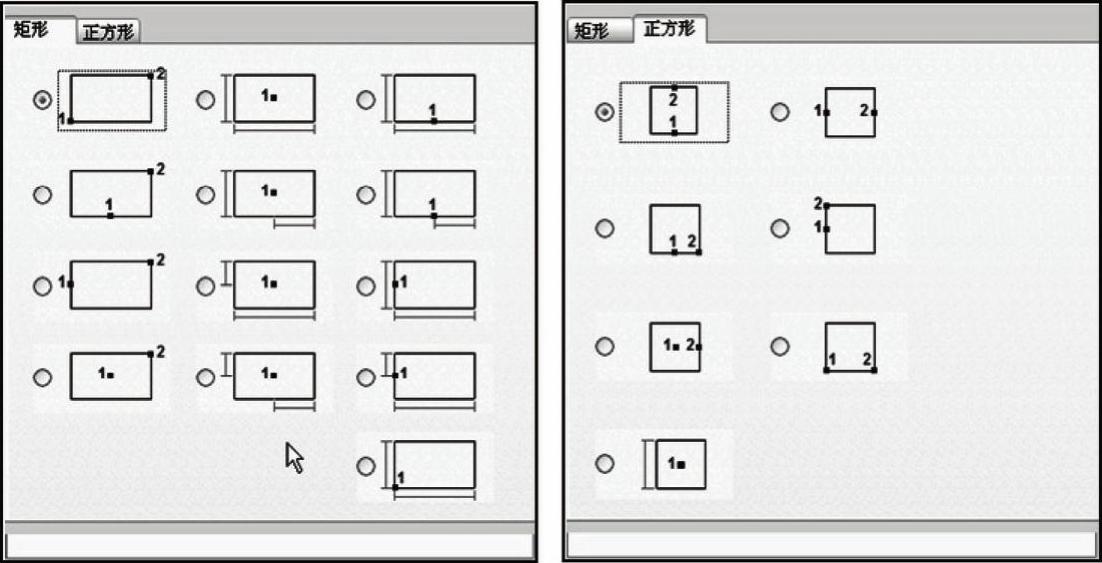
图2-12 “矩形”和“正方形”选项卡
“矩形”选项卡里面各工具的命令及其功用的描述见表2-1。
表2-1 “矩形”选项卡
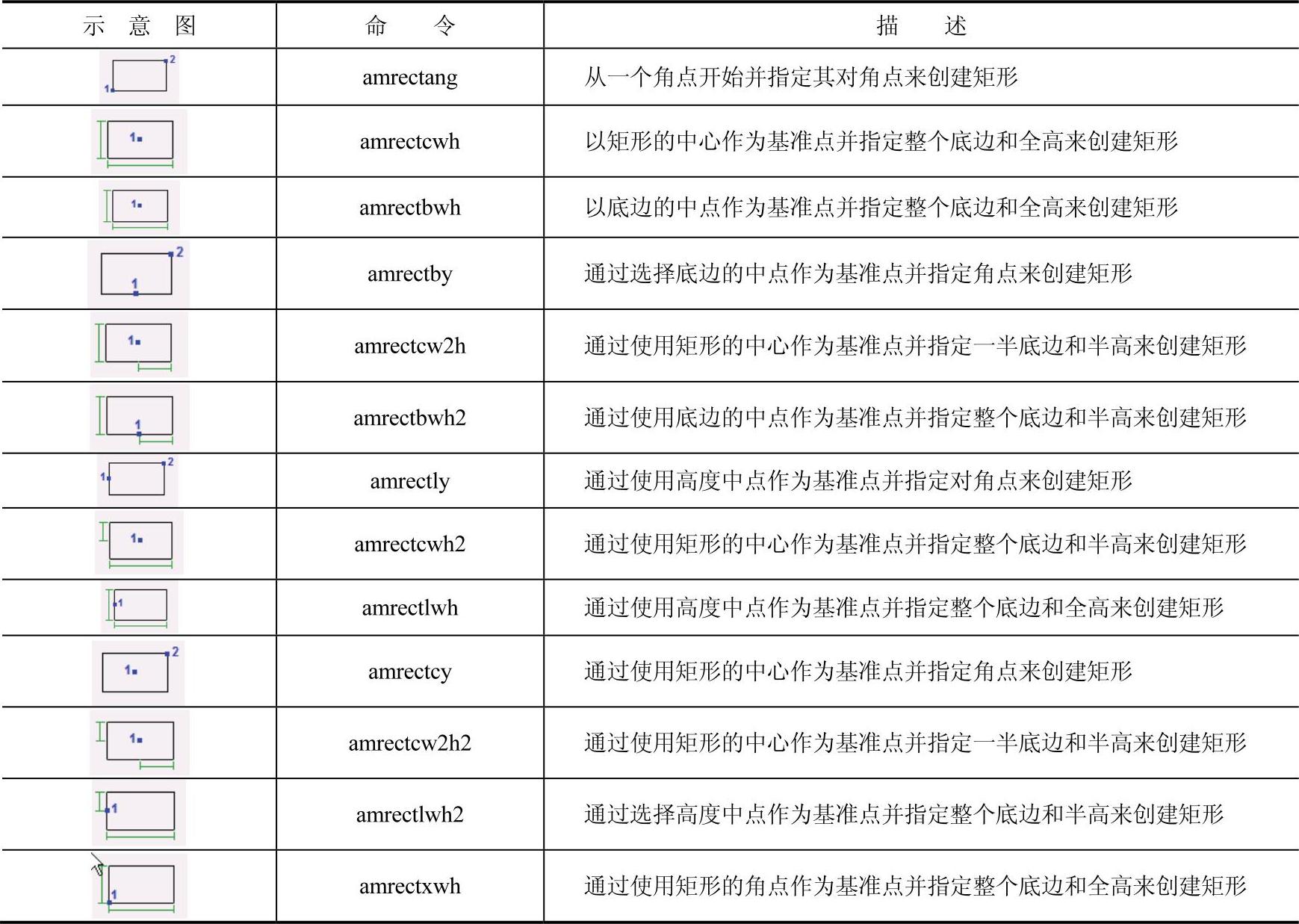
“正方形”选项卡里面各工具的命令及其功用的描述见表2-2。
表2-2 “正方形”选项卡
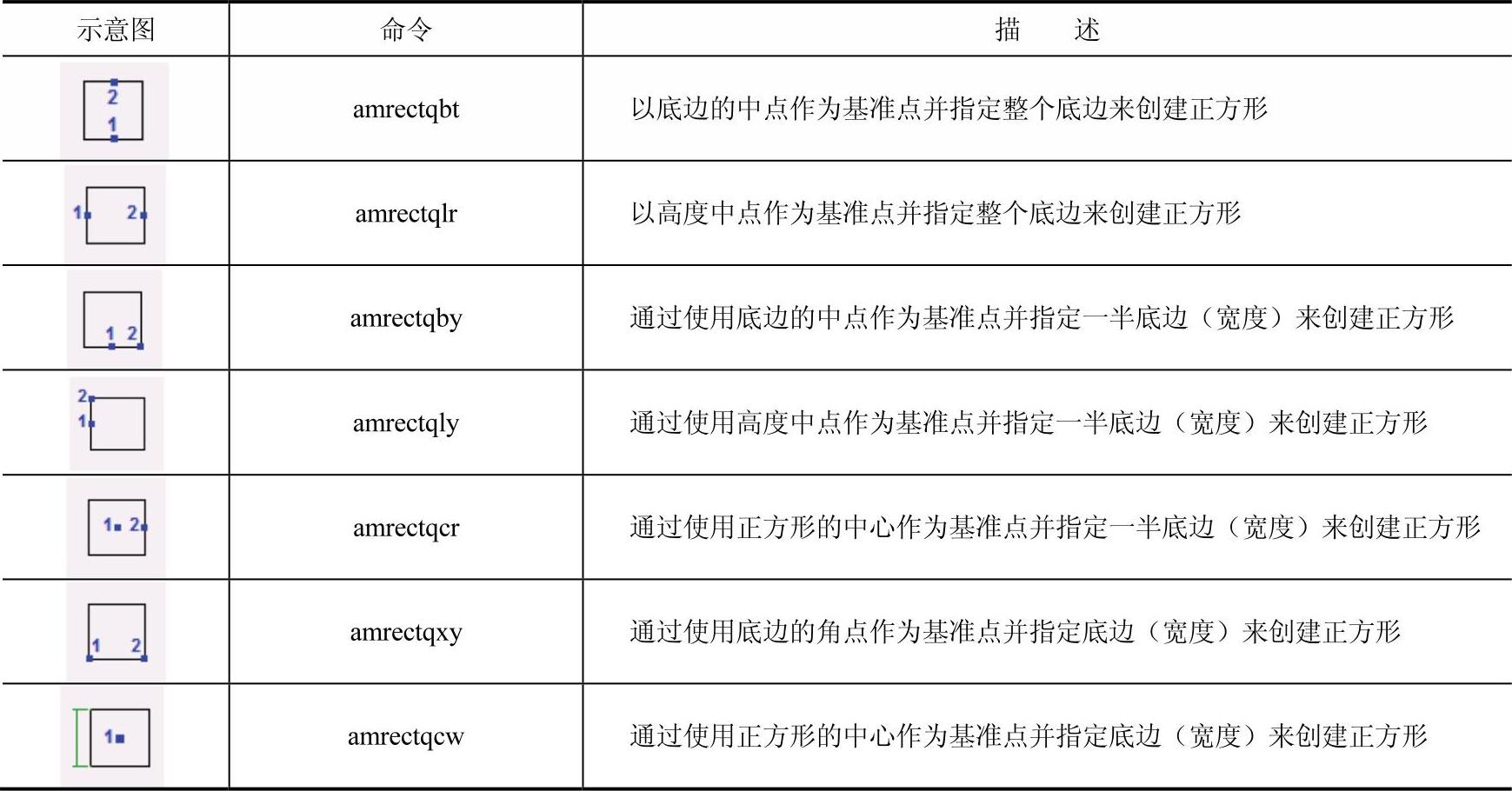
一学即会
绘制阶梯轴
视频:绘制阶梯轴.avi
案例:阶梯轴.dwg
本节讲解了直线的绘制方法,下面通过绘制阶梯轴来训练读者掌握直线命令的各种绘制方法和技巧。其操作步骤如下。
1)正常启动AutoCAD Mechanical 2013软件,按<Ctrl+S>组合键将当前文件保存为“案例\02\阶梯轴.dwg”文件。
2)在“常用/图层”中选择“中心线”图层,使之成为当前图层。执行“直线”命令(L),绘制一条水平长150的直线,如图2-13所示。(www.xing528.com)

图2-13 绘制中心线
3)在“常用/图层”中选择“粗实线”图层,使之成为当前图层。执行“矩形”命令(REC),绘制以下几个矩形:40×24、12×32、68×24、7×20、10×16、7×20,如图2-14所示。
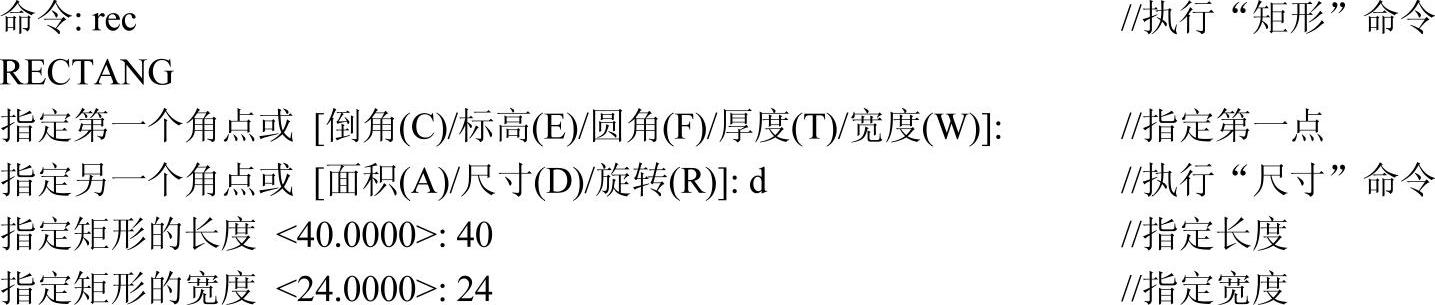
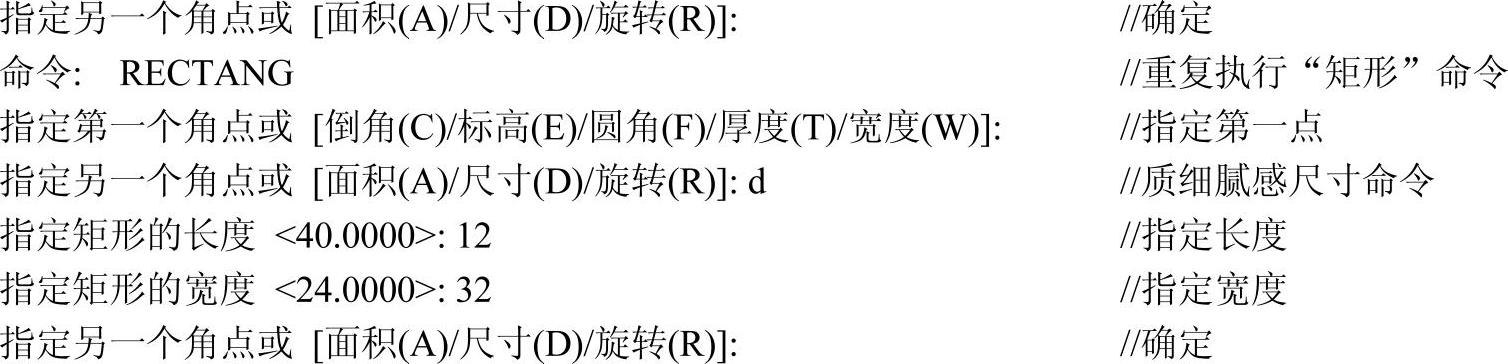
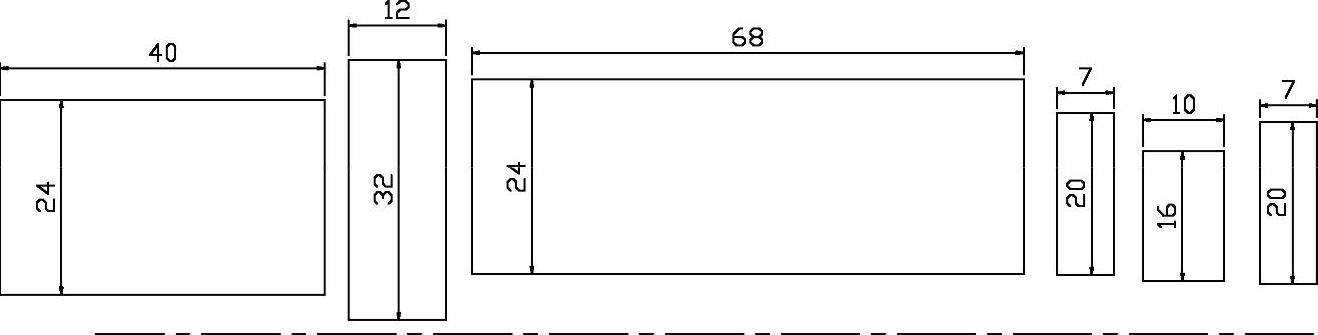
图2-14 绘制矩形
4)执行“移动”命令(m),将这些矩形依次移到中点位置,如图2-15所示。

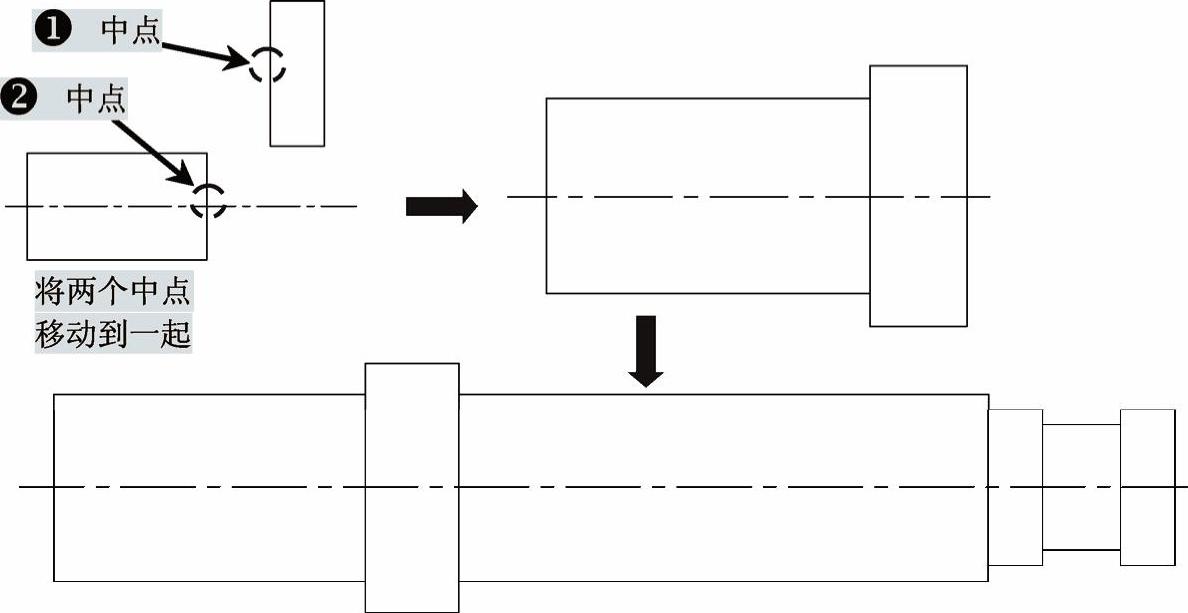
图2-15 移动矩形
5)执行“倒斜角”命令(cha),对图中指定位置倒斜角C1,如图2-16所示。
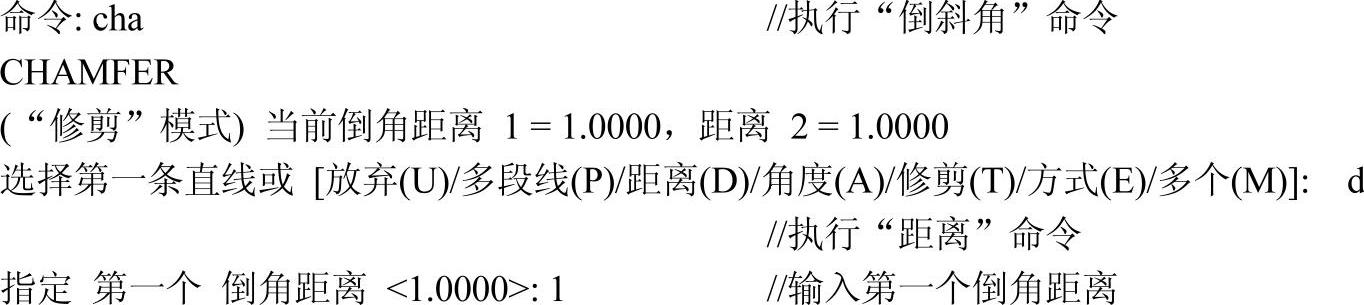

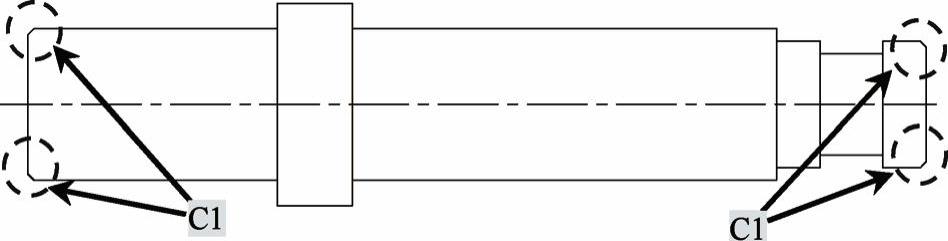
图2-16 倒角
6)执行“直线”命令(l),对图中倒角位置绘制直线段,如图2-17所示。
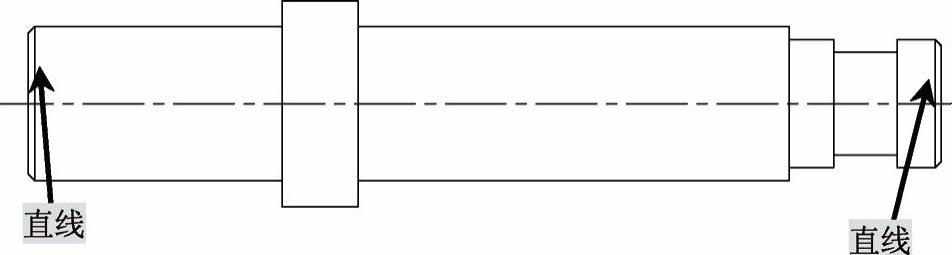
图2-17 绘制直线
7)至此,该图形已经绘制完成,再按<Ctrl+S>组合键保存该文件。
免责声明:以上内容源自网络,版权归原作者所有,如有侵犯您的原创版权请告知,我们将尽快删除相关内容。





 。
。